Если Вы хотите знать, как скопировать PDF в PowerPoint, то в этой статье мы дадим ответ на этот вопрос. В этой статье рассказывается, как скопировать изображение из PDF в PowerPoint и даже как скопировать таблицу из PDF в PowerPoint. Содержание документа не имеет особого значения, потому что PDF - это статический формат. Процесс переноса очень прост, но Вам понадобятся подходящие инструменты для работы, а это приложение MS PowerPoint и удивительно интуитивно понятный редактор PDF под названием . С помощью этих инструментов Вы легко сможете решить задачу копирования PDF в PowerPoint.

![]() Работает на основе ИИ
Работает на основе ИИ
Как скопировать содержимое PDF в PowerPoint
Текст и другое содержимое, такое как ссылки и др., можно скопировать из PDF в PPT очень просто. Сначала убедитесь, что у Вас открыты обе программы и в каждой открыты нужные файлы. В PDFelement Вы можете просто перетащить файл в программный интерфейс для его открытия. Когда будете готовы, сделайте следующее:
- В открытом PDF документе выберите опцию «Редактировать» в верхнем меню, а затем нажмите на текст или любой другой объект, который Вы хотите скопировать в PPT, включая таблицы, диаграммы, графики и другие элементы.
- Нажмите «Ctrl + C», чтобы скопировать содержимое, а затем переключитесь в PowerPoint.
- Перейдите к слайду, на котором Вы хотите разместить контент, и нажмите «Ctrl + V», чтобы вставить его туда.
- Вы можете переставить контент местами и изменять атрибуты так же, как и для любого другого элемента в PPT.
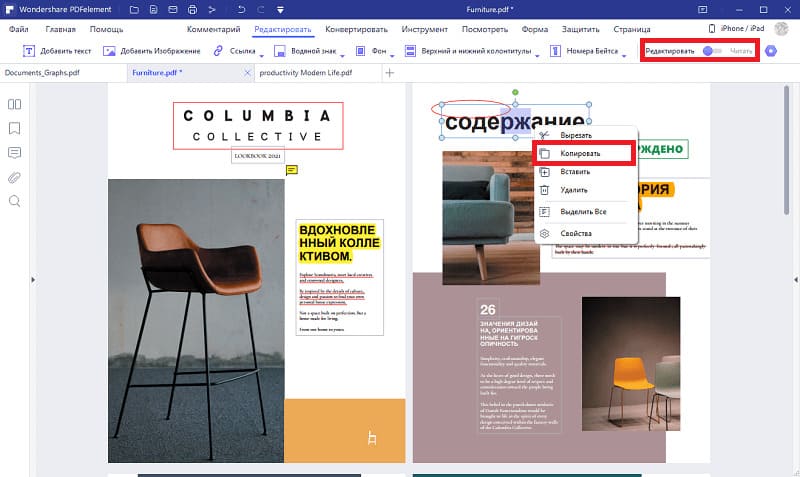
Как скопировать изображение из файла PDF в PowerPoint
Изображения можно легко скопировать из файла PDF и вставить в слайд PPT, используя те же функции клавиатуры. Исходным файлом будет PDF файл, содержащий изображение, которое Вы хотите скопировать, а целевым файлом будет PPT - перейдите к нужному слайду с помощью панели эскизов, чтобы Вы могли быстро вставить изображение. Вот как это сделать:
- В PDFelement нажмите на вкладку «Редактировать» вверху и выберите вариант редактирования изображений.
- Выберите изображение, щелкнув по нему, затем нажмите «Ctrl + C», чтобы скопировать изображение.
- Переключитесь на слайд PowerPoint и нажмите «Ctrl + V», чтобы вставить скопированное изображение; делайте это столько раз, сколько нужно, в зависимости от того, сколько изображений Вы хотите вставить.
- В PowerPoint Вы можете расположить и изменить размер изображений, чтобы они поместились в Вашей презентации.

Как скопировать страницу PDF в PowerPoint
Перенос всей страницы из файла PDF в презентацию PowerPoint немного сложнее, потому что Вы не можете просто скопировать все содержимое и вставить его с таким же выравниванием и другими параметрами. Конечно, Вы можете сделать снимок экрана страницы PDF и вставить это как изображение на новом слайде, но проблема здесь в том, что его нельзя будет редактировать никаким образом, кроме изменения размера и изменения положения. С другой стороны, если Вы конвертируете страницу PDF в формат PowerPoint, она сохранит внешний вид исходной страницы, и будет полностью редактируемой в PPT.
Вот как это сделать:
- Откройте соответствующий PDF файл и перейдите на вкладку «Конвертировать» вверху.
- В разделе «Преобразовать» выберите «В PPT» в качестве параметра выходного файла.
- Вы увидите всплывающее окно «Сохранить как», где Вы сможете выбрать целевое расположение файла; нажмите кнопку «Сохранить», чтобы преобразовать файл и сохранить его в этой папке.
- В PowerPoint используйте функцию «Открыть», чтобы открыть только что созданный файл PPT, который на самом деле является преобразованным PDF файлом.
- Нажмите на миниатюру слайда, который нужно вставить, и нажмите «Ctrl + C», чтобы скопировать его.
- Теперь переключитесь на целевой файл PPT, перейдите к месту, куда Вы хотите вставить файл, и используйте «Ctrl + V», чтобы вставить его туда - Вы можете переместить его, если Вам нужно.

Задача копирования содержимого из PDF в PPT - одна из самых простых, которую Вы спокойно можете решить с помощью PDFelement. Это мощный редактор PDF с гораздо большей функциональностью, который просто выполняет легкие задачи. Вот список того, что Вы можете сделать:
- Создание, редактирование и аннотирование: Если у Вас есть другие форматы документов, которые Вы хотите преобразовать в PDF, Вы можете конвертировать их по одному, пакетно или даже объединить их все в один большой PDF файл. Вы можете редактировать различные элементы, такие как текст, изображения, ссылки и так далее. Если Вам нужно просмотреть чью-то работу, Вы можете сделать это с помощью инструментов комментирования и создания аннотаций.
- Подпись, защита и функция поделиться: Можно очень просто добавить цифровую подпись (нарисованную от руки). Вы также можете применить шифрование пароля для просмотра или изменения документа и быстро поделиться им с другими прямо из программного обеспечения.
- OCR и формы: Расширенные функции включают возможность выполнять OCR в отсканированном PDF документе, чтобы Вы смогли редактировать все элементы. С помощью этого универсального программного приложения Вы даже можете выполнять распознавание полей форм и извлечение данных из форм. Распознавание текста очень точное, утилита поддерживает несколько языков.
- Преобразование в PDF и из PDF: Преобразование «В PDF» было рассмотрено в первом пункте выше, но Вы также можете конвертировать файлы из PDF в ряд других форматов, таких как файлы MS Office, изображения, HTML, EPUB и многие другие. Качество преобразования превосходное, и исходное содержимое точно сохраняется в конечном выходном файле.
Помимо всех этих функций, Вы обнаружите, что PDFelement также очень интуитивно понятен. Всего за несколько минут поэкспериментировав с программным обеспечением, Вы получите представление о многих вещах, которые оно может выполнять. Это основная причина, по которой компании - большие и малые - обращаются к этому универсальному инструменту; еще одна важная причина заключается в том, что оно делает почти все, что могут Adobe Acrobat DC и Pro DC, но по гораздо более низкой цене. Кроме того, в бесплатной пробной версии можно выполнять все основные функции, такие как редактирование, преобразование и аннотации. Наконец, чтобы сделать программу еще более привлекательной, компания разработала бесплатные приложения для iOS и Android, которые предлагают аналогичные функции для сенсорных устройств, таких как смартфоны и планшеты.






